
时间:2023-03-01 编辑:笑话
今天小编讲解了Microsoft Office Visio如何将图纸批量替换文本内容,下文就是关于在,一起来学习吧!
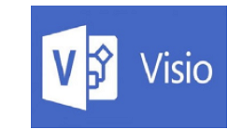
我们先打开Microsoft Office Visio软件,然后点击"类别"标签,用于选择模板创建绘图文档。
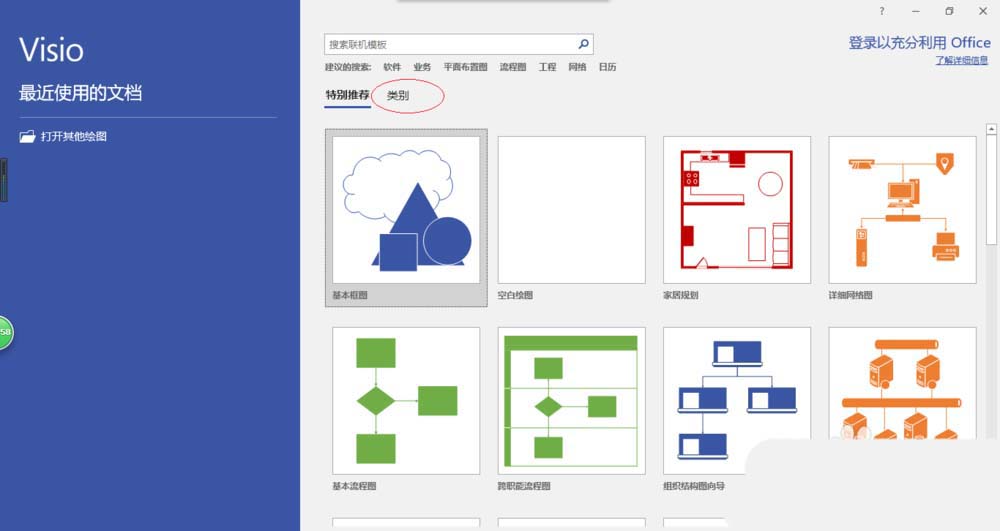
接着我们拖动右侧垂直滚动条。点击"地图和平面布置图"图标,用于打开"新建地图和平面布置图"选项。
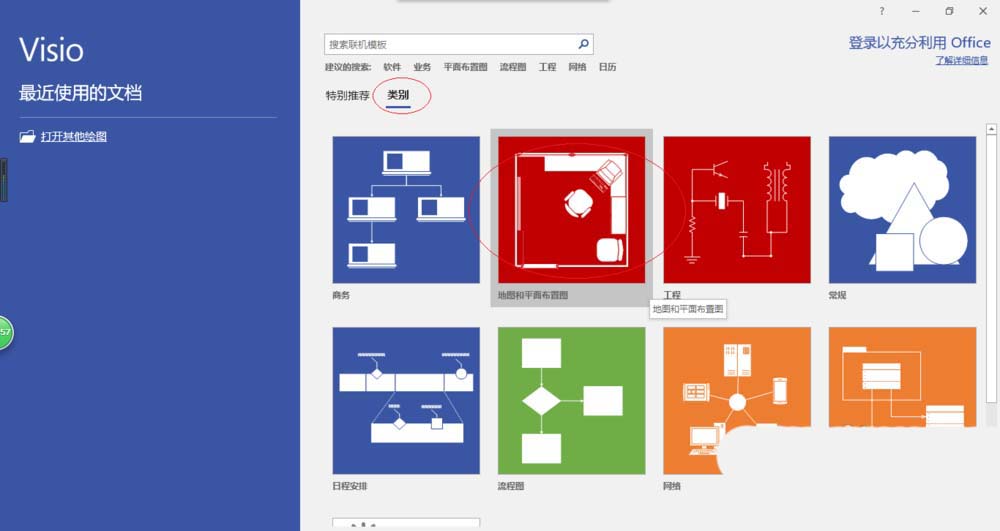
这时我们唤出"新建地图和平面布置图"选项,如图所示。拖动右侧垂直滚动条,点击"家居规划"图标。
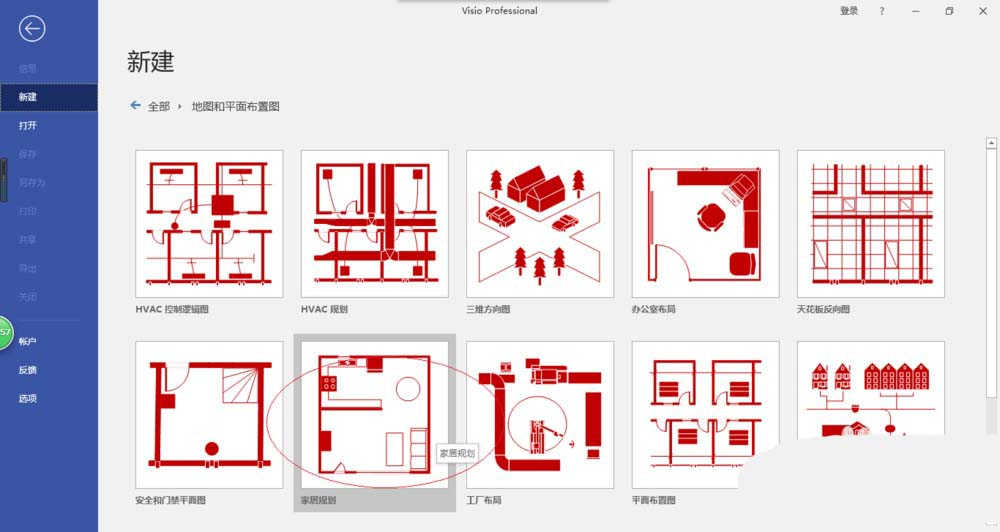
如图所示,弹出"家居规划"确认对话框。选择对话框左、右按钮调整创建项目,确认点击"创建"按钮。
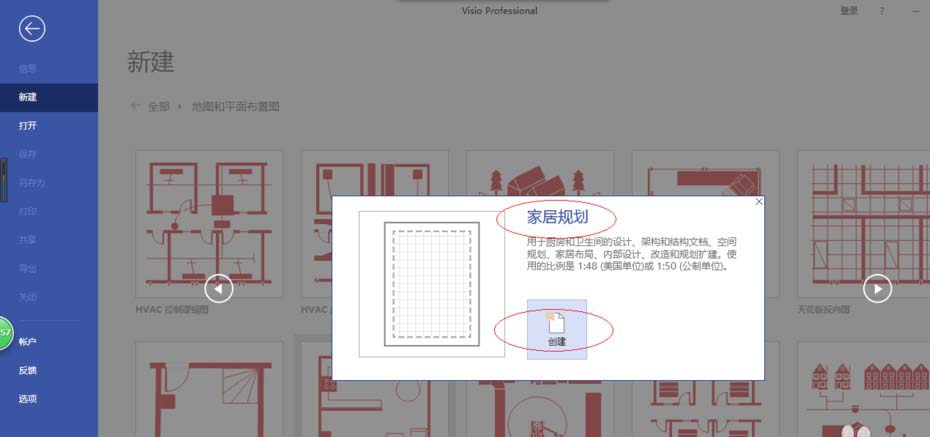
接着唤出操作界面,如图所示。按照设计要求绘制家居规划图,点击"开始→编辑→查找→替换..."图标。
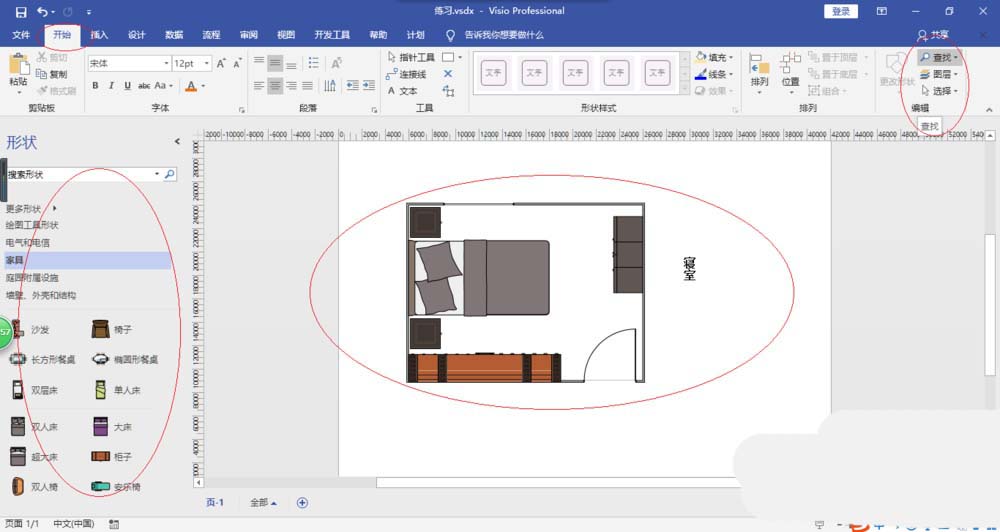
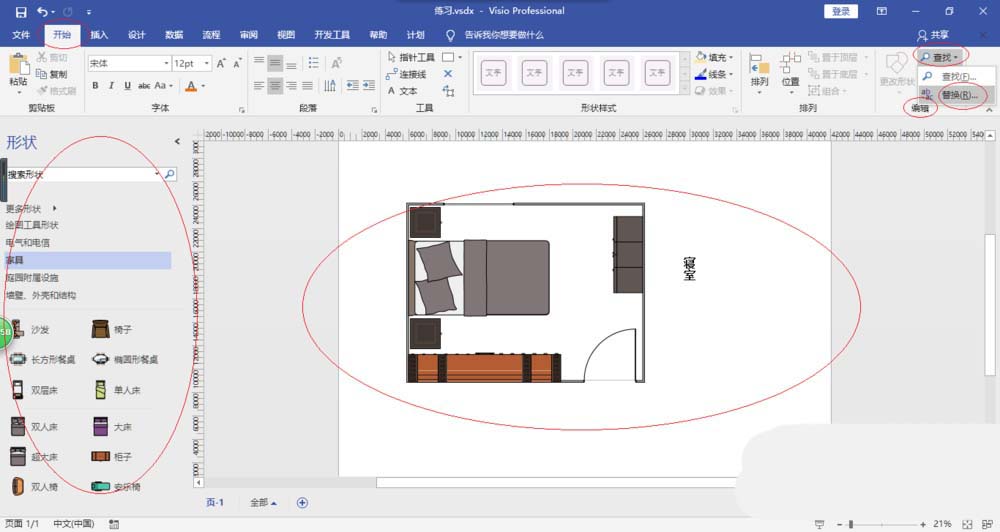
这个时候我们弹出"替换"对话框。"查找内容、替换为"文本框分别输入"寝室、卧室",点击"全部替换"按钮。
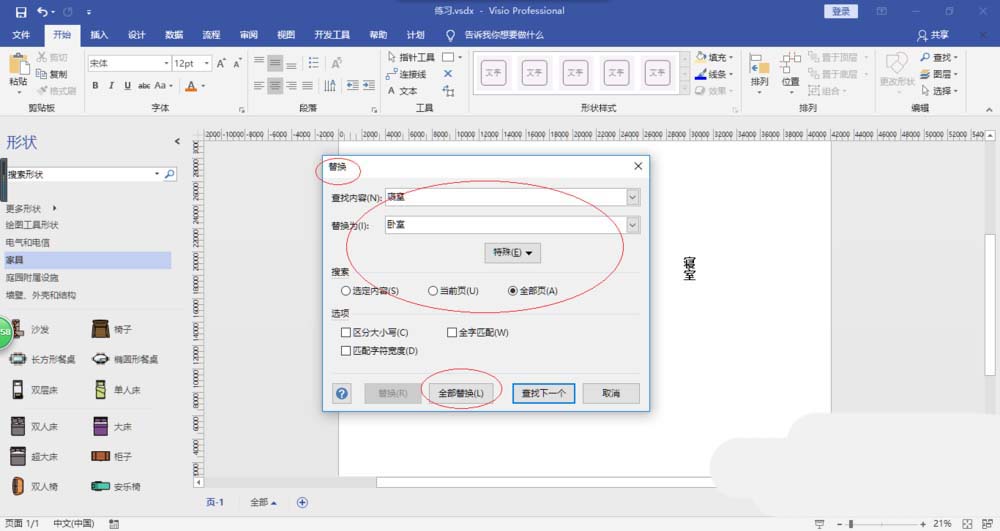
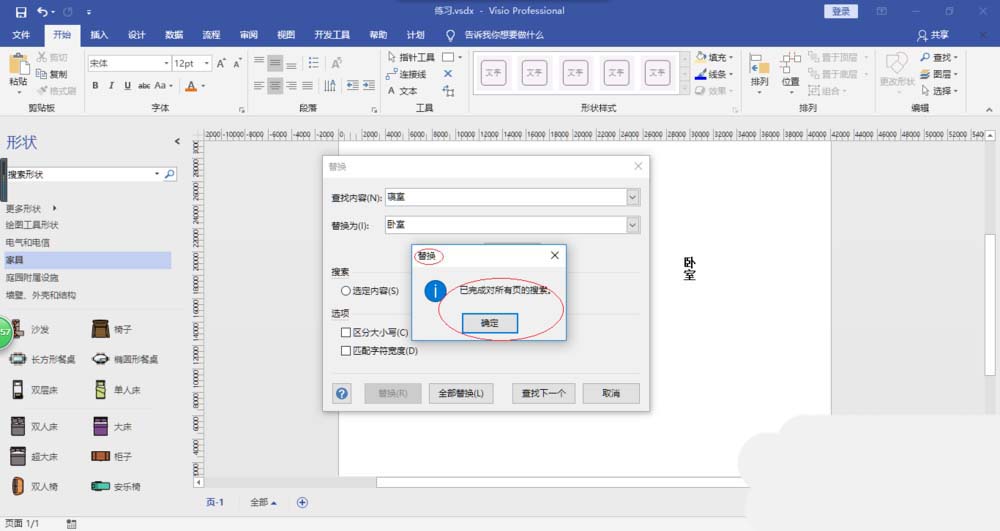
Microsoft Office Visio相关攻略推荐:
Microsoft Office Visio如何打开图形保护_Microsoft Office Visio打开图形保护流程解析
Microsoft Office Visio怎么设置绘图页尺寸横竖方向?调整绘图页尺寸横竖方向步骤一览
Microsoft Office Visio怎么制作圆形笑脸?绘制圆形笑脸教程分享
最后我们完成替换文本内容的操作,如图所示
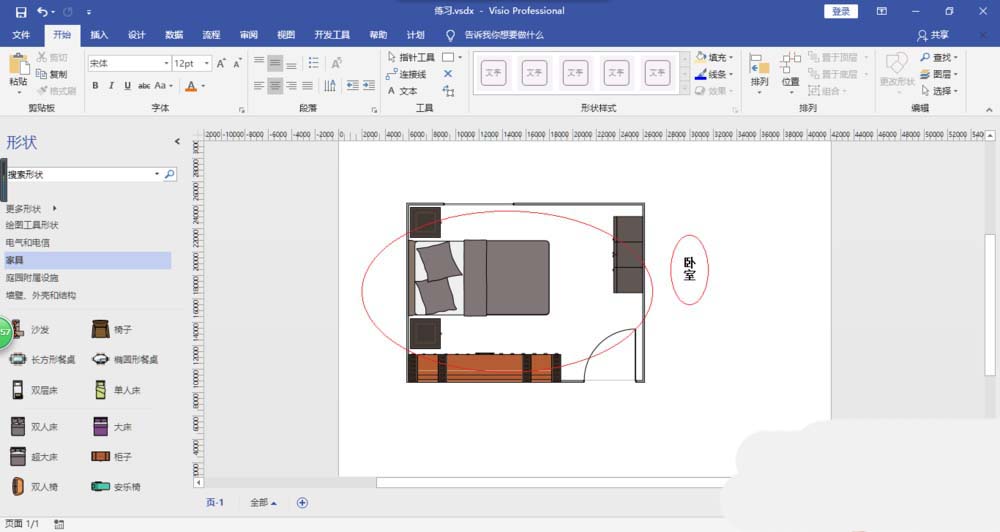
根据上文为你们呈现的Microsoft Office Visio中图纸批量替换文本内容的具体操作步骤,你们是不是都学会了呀!